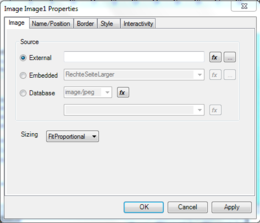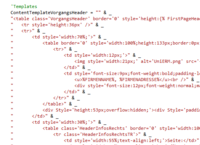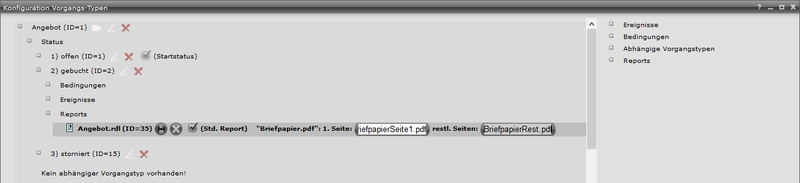Reports bearbeiten
Wenn Sie eigene Reports erstellen möchten, können Sie die bestehenden UniERM Reports aus dem Verzeichnis "client\Ereignisse\Reports" als Vorlage verwenden. Es gibt zwei verschiedene Techniken, um Reports anzulegen:
- ReportDesigner: Eine grafische Oberfläche mit What-You-See-Is-What-You-Get Oberfläche zum Erstellen von "*.rdl"-Dateien.
- Texteditor / IDE: Über einen Texteditor oder eine IDE wie zum Beispiel Visual Studio können Sie manuell Quellcode anpassen oder neu schreiben, der einen Report als HTML-Seite ausgibt, die in eine PDF umgewandelt wird. Die Dateiendung dieser Reportdateien ist "*.aspx".
Wenn Sie mit den von UniERM ausgelieferten Reports zufrieden sind, jedoch ihr eigenes Logo oder Briefpapier verwenden möchten, können Sie die Briefpapierfunktion von UniERM nutzen.
ReportDesigner
Wenn Sie eigene Reports auf Basis des ReportDesigners erstellen möchten, können Sie die bestehenden UniERM Reports aus dem Verzeichnis "client\Ereignisse\Reports" als Vorlage verwenden. Dateien die auf "rdl" enden können Sie mit dem ReportDesigner direkt bearbeiten. Sie finden die aktuellste Version unter:
http://www.unierm.de/projekt/download/zubehoer.html
Um eine Vorlage zu öffnen, drücken Sie im Menüreiter „File“ auf „Open“.
Die Vorlage enthält nun das Layout, sowie die Variablen, die später ersetzt werden. Sie brauchen sich um die Variablen nicht weiter zu kümmern.
Eigene Reports sollten Sie immer unter einem neuen Dateinamen speichern, da die Originalreports durch Updates ggf. erweitert werden können. Legen Sie Ihre neuen Reports dann in dem oben angegebenen Verzeichnis ab und weisen Sie den neuen Report einem Vorgangstyp zu.
Bestehende Objekte bearbeiten
Mit einem Rechtsklick auf ein Objekt (z.B. ein Bild oder eine Textbox) können Sie „Properties...“ aufrufen. Sie erhalten hier vielseitige Einstellungsmöglichkeiten. Um ein Bild durch ein anderes beliebiges auszutauschen, müssen Sie unter „Source“ vor "External" den Punkt setzen. Unter „...“ können Sie ein Bild von ihrem PC wählen. Bei Textfeldern können Sie hier unter anderem die Schriftart, -farbe und Schriftgröße einstellen.
Um ein Objekt zu verschieben, klicken Sie es einmal an und ziehen es mit gedrückter Maustaste an einen beliebigen Platz.
Mit den schwarzen Punkten an den Ecken eines Objektes lässt sich die Größe des Objekts verändern. Sie müssen auch dafür, wie beim Berschieben, einmal auf das gewünschte Objekt klicken.
Klicken Sie ein Objekt an, um an der rechten Seite weitere Informationen darüber zu erhalten.
Neue Objekte einfügen
![]()
Sie haben in der Leiste mehrere Symbole zum Einfügen von verschiedenen Objekten (z.B. Diagramme oder Tabellen). Das linke Symbol dient zum Einfügen von Textfeldern, das mittlere zum Einfügen von Balkendiagrammen und mit dem rechten Symbol können Sie Tabellen erstellen.
Sie müssen lediglich auf das jeweilige Symbol klicken und dann die Stelle bestimmen, an der das Objekt eingefügt werden soll. Beim Einfügen des Diagramms und der Tabelle müssen Sie hier noch einige zusätzliche Einstellungen beim Einfügen treffen.
Weitere Dokumentation finden Sie ebenfalls unter:
http://www.fyireporting.com/helpv4/index.php
https://github.com/isgmbh/UniERM-ReportDesigner
Texteditor / IDE
Reports, die sie in einem beliebigen Texteditor / IDE bearbeiten oder erstellen können, enden auf "*.aspx". Report-Dateien finden Sie im Verzeichnis "client\Ereignisse\Reports".
Logo austauschen
Sie können das UniERM-Logo in den Reports einfach durch ihr eigenes ersetzen. Speichern Sie dazu Ihr Logo als PNG-Datei im Ordner "client\Ereignisse\Reports" unter dem Dateinamen "LogoOverride.png".
Briefpapier verwenden
Im UniERM-Standard gibt es für jeden Report eine Briefpapierversion. Beispiel:
- Rechnung.aspx
- Rechnung_BriefpapierVersion.aspx - Version ohne Logo und Firmenstammdaten im Kopf- und Fußbereich.
Hinterlegen Sie bei der Konfiguration der Vorgangstypen den gewünschten Report in der gewünschten Version und Ihr Briefpapier als PDF-Datei. Beim Erstellen der PDF wird auf Ihr Briefpapier dann der Report gedruckt.
Report anpassen
Öffnen Sie eine Report-Datei in einem Texteditor oder einer IDE Ihrer Wahl. Die meisten Reports sind lediglich eine Weiterleitung auf einen vollständigen Report. So leitet beispielsweise der "Rechnung_BriefpapierVersion.aspx"-Report auf den Report "Rechnung.aspx" weiter und übergibt den Parameter "BriefpapierModus", um das Verhalten des Reports anzupassen.
Die Vorgangsreports "Rechnung.aspx" und "Lieferschein.aspx" sind so programmiert, dass sie über Parameter für alle Standardvorgangsreports konfiguriert werden können.
Sie können den Quellcode des Reports direkt bearbeiten (vgl. Bild). So können Sie beispielsweise das HTML-Template unmittelbar anpassen und damit das Layout und die anzuzeigenen Daten manipulieren. Den Code zum Ersetzen der verwendeten Platzhalter befindet sich ebenfalls in der gleichen Datei. Mit Hilfe des UniERM SDK können Sie weitere Platzhalter hinzufügen. Sie haben volle Kontrolle über Ihre Reports und sind nicht an Limitierungen eines ReportDesigners gebunden. Sie können Ihre Reports nach Ihren Vorstellungen progammieren (lassen).
Reports konfigurieren
Sie können Reports den verschiedenen Vorgangstypen zuweisen. Dies ist über das Webpart Konfiguration der Vorgangstypen möglich. Sie können einen Report als Standard festlegen, der beim Vorgang drucken Ereignis vorausgewählt wird. Der Anwender kann abweichend einen anderen dem jeweiligen Vorgang zugeordneten Report auswählen. Ferner ist es möglich eine Briefvorlage für die erste Seite eines Reports sowie für alle nachfolgenden festzulegen.
Briefpapier verwenden
Alternativ zur Bearbeitung der Reports im ReportDesigner, können Sie individuelles digitales Briefpapier verwenden.
Sie können für Ihre Reports zwei verschiedene Briefpapiere nutzen:
- Eine Briefpapiervorlage für die erste Seite des Reports
- Eine Vorlage für alle weiteren Seiten des Reports
Ihre Vorteile bei der Verwendung von Briefpapier in UniERM:
- Sie benötigen keine Kenntnisse im ReportDesigner.
- Sie brauchen lediglich das Briefpapier als PDF-Datei. Sie können ganz einfach Dritte mit der Gestaltung Ihres Briefpapiers beauftragen oder Ihre Lieblingssoftware zur Gestaltung verwenden.
- Sie können abhängig vom Vorgang und Status unterschiedliches Briefpapier verwenden und müssen nicht mehr selbst beim Ausdrucken darauf achten, das richtige Briefpapier zu verwenden.
Um eine so genannte Briefpapiervorlage nutzen zu können, müssen folgende Bedingungen erfüllt sein: Die Vorlage muss...
- ... in Form einer PDF-Datei vorliegen.
- ... im gleichen Ordner wie die Reportdatei abgelegt werden. Das ist \client\Ereignisse\Reports\Vorgang.
Sind beide Bedingungen erfüllt, kann der Dateiname der Briefvorlage (inkl. der Dateiendung) in der Konfiguration des Vorganges hinterlegt werden (vgl. Screenshot unten). Die Reportvorschau oder das Ereignis VorgangDrucken.dll oder PDFErzeugen.dll nutzen anschließend die konfigurierten Briefpapiervorlagen für die Reporterstellung.
Hinweis: Briefpapiervorlagen werden aktuell ausschließlich für Vorgangsreports unterstützt.